Aggódik, hogy a számítógép merevlemeze minden figyelmeztetés nélkül meghalhat? Így tarthatja rajta a füleket, és megismerheti a lehetséges problémák első figyelmeztető jeleit, mielőtt a kritikus adatait valóban elveszítené.
A merevlemez meghibásodása az egyik leggyakoribb módszer arra, hogy az emberek elveszítsék a fontos adatokat a számítógépükről. Mivel több emlékünket és fontos dokumentumunkat digitálisan tároljuk, a merevlemez meghibásodása több éves munka elvesztését jelentheti. Az Acronis Drive Monitor segít megelőzni ezeket a katasztrófákat, figyelmeztetve a merevlemez problémáinak első jeleire. Számos mutatót figyel, beleértve a hőt, az olvasási / írási hibákat, a teljes élettartamot és egyebeket. Ezután a tálca felugró ablakán vagy e-mailben értesíti Önt a problémák észleléséről. Ez a korai figyelmeztetés idő előtt tudatja Önnel, hogy új merevlemezt kell vásárolnia, és át kell költöztetnie adatait, mielőtt túl késő lenne.
Elkezdeni
Látogasson el az Acronis webhelyre a Drive Monitor letöltéséhez (link alatt). Be kell írnia a nevét és e-mail címét, majd letöltheti ezt az ingyenes eszközt.
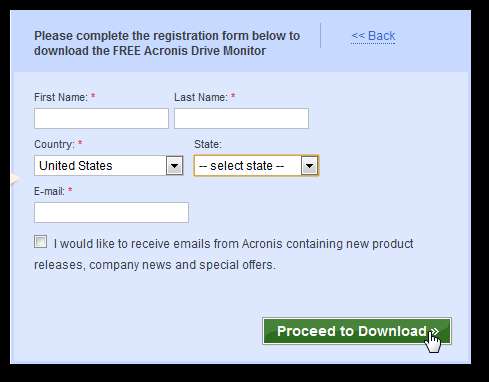
Vegye figyelembe azt is, hogy a letöltési oldal megkérdezheti, hogy be akarja-e vonni a fizetéses biztonsági mentés programjának próbáját. Ha egyszerűen telepíteni szeretné a Drive Monitor segédprogramot, kattintson a gombra Folytatás hozzáadás nélkül .
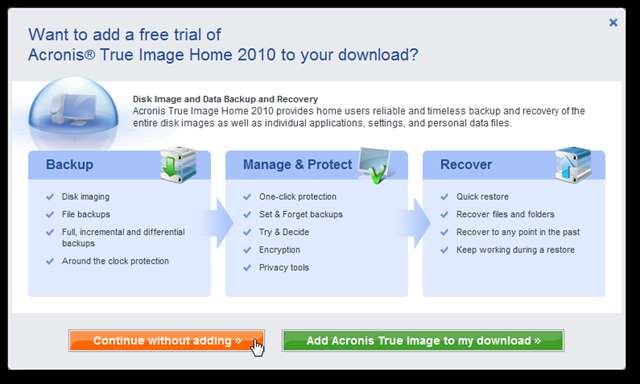
A letöltés befejeztével futtassa a telepítőt. Kövesse az utasításokat, és telepítse a szokásos módon.
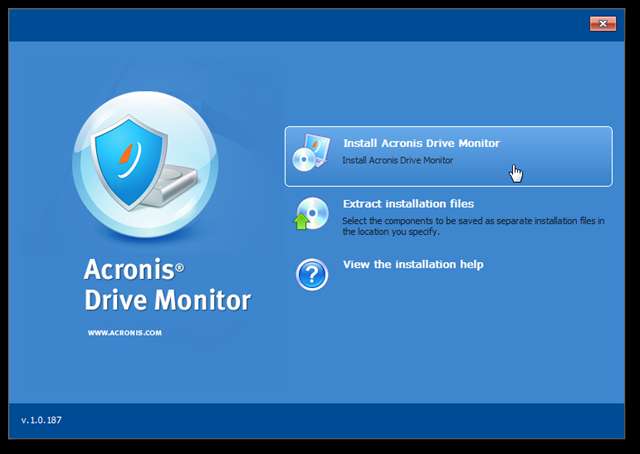
A telepítés után gyorsan áttekintést kaphat a merevlemezek állapotáról. Ne feledje, hogy 3 kategóriát mutat: Lemezproblémák, Acronis biztonsági mentés és Kritikus események. A számítógépünkön volt Seagate DiscWizard , egy telepített Acronis Backup alapú képmentési segédprogram, amelyet az Acronis észlelt.
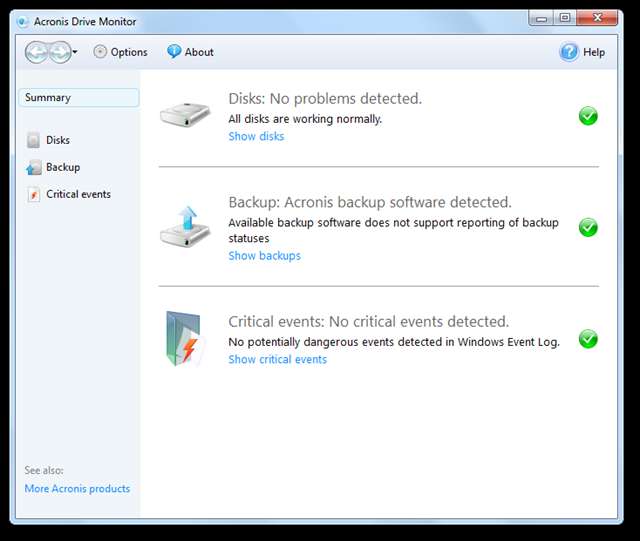
A Drive Monitor akkor is fut a tálcán, ha az alkalmazás ablaka bezárul. Folyamatosan figyeli a merevlemezeket, és figyelmeztet, ha probléma merül fel.
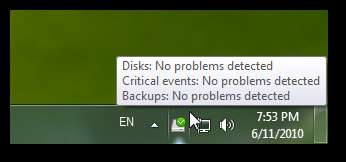
Részletes információk a merevlemezekről
Az Acronis egyszerű kezelőfelületével gyorsan áttekintheti a számítógép meghajtóinak teljesítményét. Ha további információt szeretne, kattintson a leírás alatti linkre. Itt látjuk, hogy egyik meghajtónk túlmelegedett, ezért kattintson Lemezek megjelenítése hogy több információt szerezzen.

Most kiválaszthatja az egyes meghajtókat, és további információkat láthat róluk. Tól Lemez áttekintése az alapértelmezés szerint megnyíló lapon látjuk, hogy meghajtónkat figyelik, összesen 368 napja fut, és hogy az állapota jó. Ugyanakkor 113F-on fut, ami meghaladja az ajánlott maximális 107F-ot.
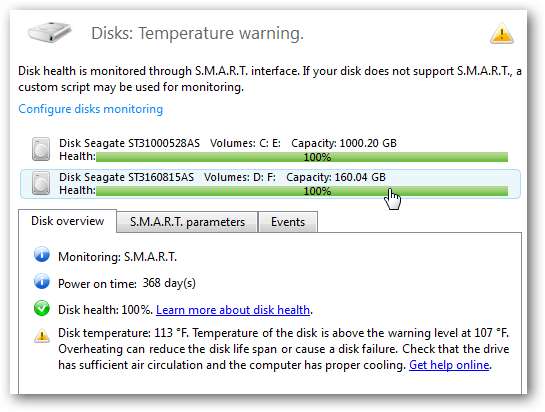
A S.M.A.R.T. parameters fül részletesebb információkat nyújt a meghajtónkról. A legtöbb felhasználó nem tudná, mi lenne az elfogadott érték, ezért az állapotot is megmutatja. Ha az érték az elfogadott paramétereken belül van, akkor jelenteni fog OK ; különben kiderül, hogy problémája van ezen a területen.
Az egyik nagyon érdekes információ, amelyet láthatunk, a bekapcsolási órák, a Start / Stop Count és az Power Cycle Count összes száma. Ezek hasznos mutatók lehetnek annak ellenőrzésére, hogy használt számítógép vásárlását fontolgatja-e. Egyszerűen töltse be ezt a programot, és jobban áttekintheti, hogy mennyi ideig volt használatban.
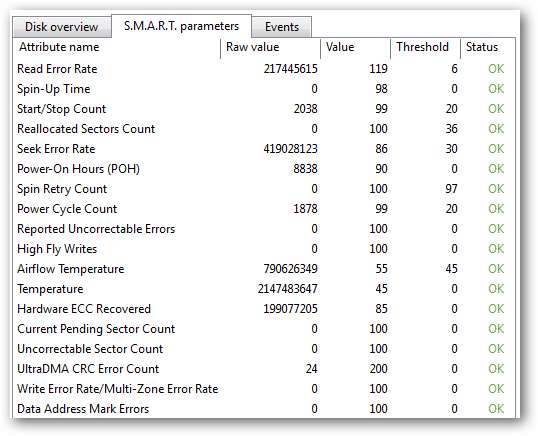
Végül a Események fül mutatja, amikor a program figyelmeztetést adott. Láthatjuk, hogy a meghajtónk, amely már pelyhesen működött, rendszeresen túlmelegszik, még akkor is, ha a másik merevlemezünk normál hőmérsékleti tartományban működött.
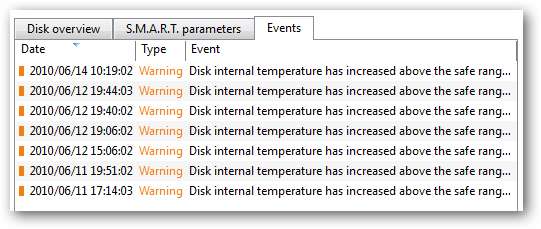
Figyelje az Acronis biztonsági mentéseit és a kritikus hibákat
A merevlemezek kritikus statisztikáinak figyelemmel kísérése mellett az Acronis Drive Monitor figyelemmel kíséri a biztonsági mentési szoftver állapotát és a Windows által jelentett kritikus eseményeket is. Ezeket az első oldalról vagy a bal oldali sáv linkjein keresztül érheti el. Ha bármilyen Acronis Backup termék telepítve van, az azt mutatja, hogy azt észlelték. Ne feledje, hogy csak az Acronis Backup és a True Image legújabb verzióinak biztonsági másolatának állapotát tudja figyelni.
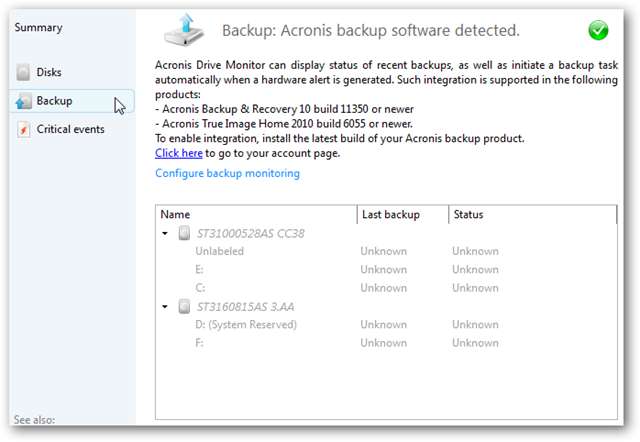
Ha nem volt telepítve Acronis biztonsági mentési szoftver, akkor figyelmeztetést jelenít meg arról, hogy a meghajtó védtelen lehet, és hivatkozást ad az Acronis biztonsági mentési szoftver letöltésére.
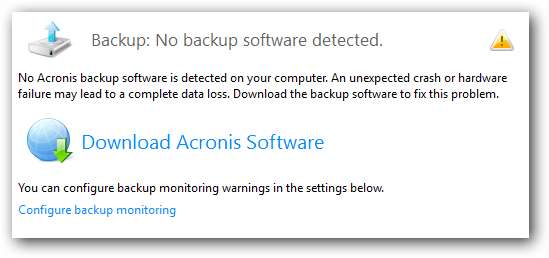
Ha van egy másik biztonsági segédprogramja telepítve, amelyet saját maga kíván figyelni, kattintson a gombra Konfigurálja a biztonsági mentést , majd tiltsa le az ön által figyelt meghajtók monitorozását.
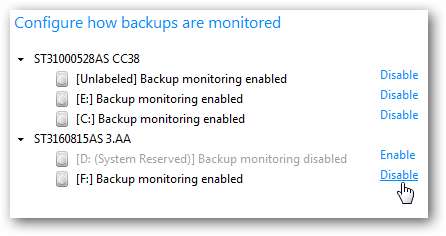
Végül megtekintheti az észlelt kritikus eseményeket a Kritikus események fülre a bal oldalon.
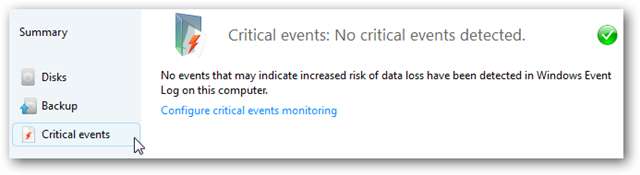
E-mail küldése, ha probléma merül fel
A Drive Monitor egyik legjobb tulajdonsága, hogy e-mailt küldhetünk Önnek, ha probléma merül fel. Mivel ez a program a Windows bármelyik verzióján futtatható, beleértve a Server és a Home Server kiadásokat is, ezt a funkciót használhatja arra, hogy a merevlemezek egészségi állapotán maradjon akkor is, ha éppen nincs a közelben. A beállításhoz kattintson a gombra Lehetőségek a bal felső sarokban.
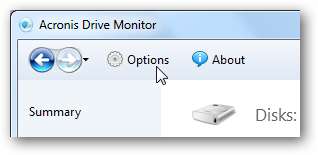
Válassza a bal oldalon a Figyelmeztetések lehetőséget, majd kattintson a gombra Beállítások megváltoztatása link az e-mail fiók beállításához.
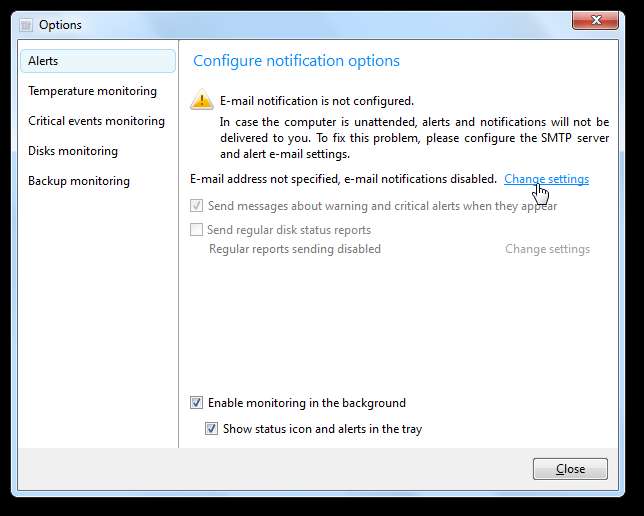
Adja meg azt az e-mail címet, amelyről értesítéseket szeretne kapni, valamint a program nevét. Ezután adja meg az e-mail kimenő levelező szerver beállításait. Ha van Gmail-fiókja, adja meg a következő információkat:
| Kimenő e-mail szerver (SMTP): | smtp.gmail.com |
| Kikötő: | 587 |
| Felhasználónév és jelszó: | Az Ön gmail címe és jelszava |
Ellenőrizd a Használjon titkosítást mezőbe, majd válassza a lehetőséget TLS a titkosítási lehetőségek közül.
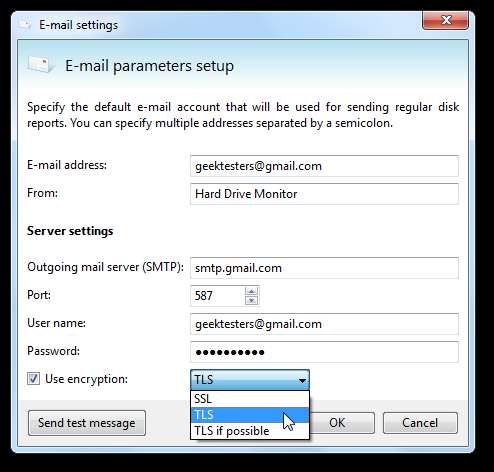
Most tesztüzenetet küld az e-mail fiókjába, ezért ellenőrizze, hogy rendben van-e.
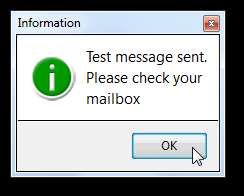
Most kiválaszthatja, hogy a program automatikusan e-mailt küldjön-e Önnek, amikor figyelmeztetések és kritikus figyelmeztetések jelennek meg, és azt is, hogy rendszeres lemeztapportokat küldjön.

Következtetés
Akár vadonatúj, akár szebb napokat látott merevlemezzel rendelkezik, a valódi egészségének ismerete az egyik legjobb módja a felkészülésnek a katasztrófa bekövetkezte előtt. Ez nem helyettesíti a rendszeres biztonsági mentéseket, de segíthet elhárítani a problémákat. Az Acronis Drive Monitor erre egy szép eszköz, és bár szeretnénk, ha nem annyira a biztonsági mentés kínálatukra összpontosítanánk, mégis jó eszköznek találtuk.
Link
Töltse le az Acronis Drive Monitor ( regisztráció szükséges )







